
Windows, 10 листопада 2021 це оновлення було випущений 16 листопада 2021 Також відомий як 21H2, це оновлення дебютували після вікна 11 був звільнений. Спочатку передбачалося, щоб бути більше оновлень, але багато хто з його функцій були додані в Windows 11 замість цього.
Як і в Windows 10-х оновлення 21H1 випущений навесні 2021 року, це оновлення невеликий і орієнтований на стабільність і полірують. (В майбутньому, Windows, 10 перестане отримувати ці великі поновлення кожні шість місяців . Останні мало хто з них не дуже великий, в будь-якому випадку.)
Оновлення: Там дуже мало змін
Ми були спочатку відстежувати безліч функцій, які Microsoft працювали над для 21H2 поновлення. Вони в основному були перенесені на випуск Windows 11. Проте, ми залишимо цю статтю в основному неушкодженими для історичної довідки.
Ось фінал, дуже обмежений список нових можливостей:
- Підтримка WPA3 H2E: Стандарт «SAE Hash до елементу» підвищує безпеку Wi-Fi, коли ви використовуєте WPA3 -Enabled апаратного забезпечення, яке підтримує стандарт. Це необхідно при використанні WPA3 з Wi-Fi 6E (На смузі 6 ГГц.)
- Підтримка GPU Compute в Windows, Subsystem для Linux (WSL) : Windows 10 зробить GPU вашого комп'ютера доступні для програмного забезпечення, що працює в ОС Windows Підсистеми для Linux (WSL) і Azure IoT Краю для Linux на Windows, це означає, що додатки, які вимагають GPU прискорення типу машинного навчання обчислювальних робочих процесів, буде працювати з (EFLOW.) WSL на Windows 10.
Однією з особливостей є оновлення не доступно навіть при випуску. Microsoft говорить він буде доставлений в майбутньому щомісячного оновлення після випуску:
- Windows, Привіт для бізнесу Cloud Trust : Windows Привіт для бізнесу розроблений, щоб допомогти підприємствам розгортання пристроїв, які не потрібні паролі для входу в систему (Стандартна функція Windows, Привіт доступна всім.) Cloud Trust новий метод підприємства можуть використовувати для розгортання Windows, Привіт для бізнесу ..
Це воно! Як завжди, оновлення також включає в себе різні виправлення незначних помилок, виправлення безпеки та поліпшення продуктивності. Якщо ви хочете більше функцій, зверніть увагу на вікна 11 -Там, де Microsoft додала їх.
Пов'язані: Вікна 11: Що нового OS Нове в компанії Microsoft
Нижче ви можете побачити, що Microsoft спочатку був працювати.
Погода і новини на панель задач
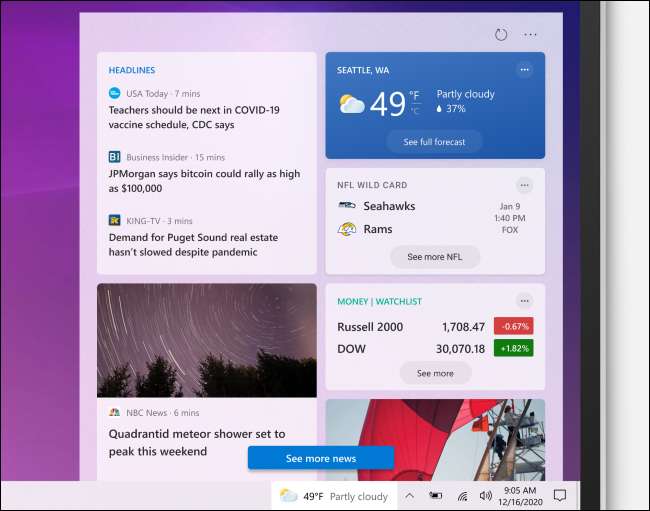
Microsoft додає «Новини і інтересів» панель на панелі завдань. Ви побачите місцеву погоду зліва від значків в області сповіщень на панелі завдань. Натисніть на нього, і ви побачите заголовки новин, результати спортивних змагань, оновлення ринку, а також іншу інформацію. Ви можете побачити детальний прогноз погоди і карти погоди, теж.
Оновлення: Точний Новини та інтереси віджет прибув рано для всіх 10 користувачів Windows, в червні 2021 року.
Microsoft описує це як «фид контенту динамічного, такі як новини і погода, що оновлення протягом всього дня.» Можна налаштувати його з вашими інтересами і вибрати ваші улюблені джерела новин.
Ти можеш приховати віджет погоди в панелі завдань якщо ви не хочете, щоб бачити це, звичайно.
Пов'язані: Як налаштувати Windows 10's Weather & amp; Новини віджет завдань
Secure DNS через HTTPS (DOH), System-Wide
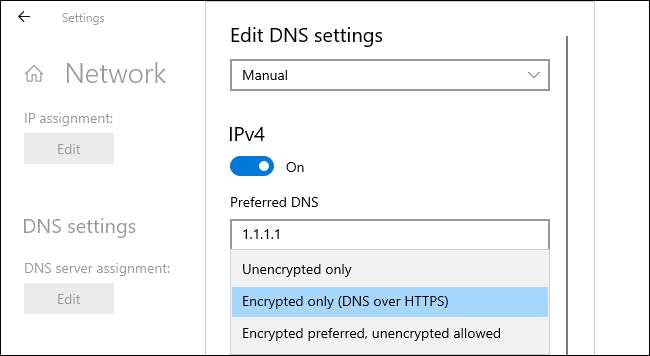
Microsoft тепер дозволяє включити DNS через HTTPS (DOH) в масштабі всієї системи, для всіх додатків Windows. DNS через HTTPS буде стимулювати онлайн конфіденційність і безпеку шляхом шифрування DNS-запитів .
У сучасних версіях Windows 10, тільки кілька веб-браузери, такі як Гугл хром , Microsoft Edge і Mozilla Firefox підтримати це. Після того, як підтримка загальносистемного закінчена, всі програми Windows, отримають переваги DoH без будь-яких модифікацій.
Пов'язані: Як DNS Over HTTPS (DOH) підвищать Приватність Інтернет
Конфігурація DNS в App Settings
Windows 10 в налаштуваннях програми тепер дозволяє налаштовувати DNS-сервери-і настройки DOH. попередньо налаштування сервера DNS на замовлення потрібно відвідування класичної панелі управління.
Для пошуку DNS (DNS-і через протокол HTTPS) настройка, голова або настройку & GT; Мережа & amp; Інтернет & gt; Статус (для провідної мережі Ethernet з'єднань) або Налаштування & GT; Мережа & amp; Інтернет & gt; Wi-Fi (для бездротових з'єднань.) Натисніть кнопку «Властивості», перейдіть вниз і натисніть кнопку «Змінити» в розділі Налаштування DNS.
З одним з в DOH з підтримкою списків DNS-сервери Microsoft тут налаштоване, ви можете включити зашифрований DNS через HTTPS. У поточній версії тестування, вона працює з Cloudflare, Google, і DNS-серверів Quad9 в.
Запуск App Повідомлення
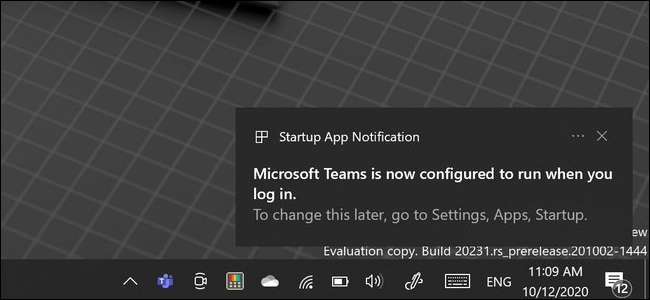
Коли сам встановлює додаток для Windows для автоматичного запуску з ПК, Windows тепер буде відображатися вам «Запуск App Повідомлення», який інформує вас про це.
Ти можеш перейти в Налаштування & GT; Додатки & gt; Стартап (або за допомогою диспетчера задач ), Щоб відключити додаток запуску.
На даний момент ця функція показує тільки додатки, які з'являються в налаштуваннях & GT; Додатки & gt; Запуск екрану. Інші додатки, які автоматично запускаються іншими способами, наприклад, додаток, встановити систему обслуговування will not запуск одного з цих повідомлень.
Перероблений Emoji Picker (з буфером обміну Історія)
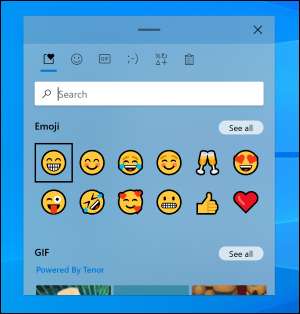
Microsoft має Перероблена Windows, 10-х смайликів підбирача , Який можна відкрити з Windows +. (Період) або Windows +; (Крапка з комою.)
Крім оновленого дизайну, який відповідає Windows 10 в сучасному стилі «Fluent Design», ви знайдете безліч нових функцій, в тому числі вікна пошуку смайликів. Там тепер анімовані GIF підтримка для швидкого пошуку і вставки анімованих GIF-файлів в додатках Windows.
Панель смайликів включатиме в себе Історія буфера обміну Також. Ви все ще можете натиснути Windows + V, щоб перейти до історії буфера обміну, але тепер він також доступний в панелі смайликів підбирача. Просто натисніть на значок буфера обміну в верхній частині панелі, щоб знайти його.
Пов'язані: Секретний Hotkey відкриває Windows 10 Нового Emoji Вибір будь-якої програми
Вставити як текст в історії буфера обміну
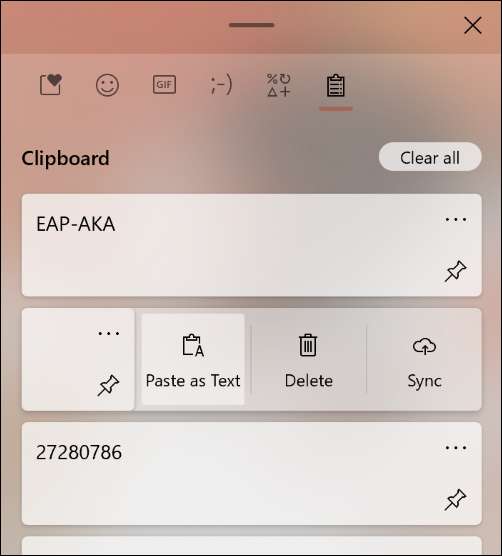
Там тепер кнопка «Вставити як текст» в історії буфера обміну Windows 10, теж. (Натисніть Windows + V, щоб відкрити його.)
Натисніть цю кнопку, і ви можете вставити скопійований текст у вигляді простого тексту без початкових змін форматування, що не шрифт, кольори, або розміру. Це буде відповідати форматування будь-якого документа ви вставивши його.
Попрощайтеся з «3D об'єктів» Папка
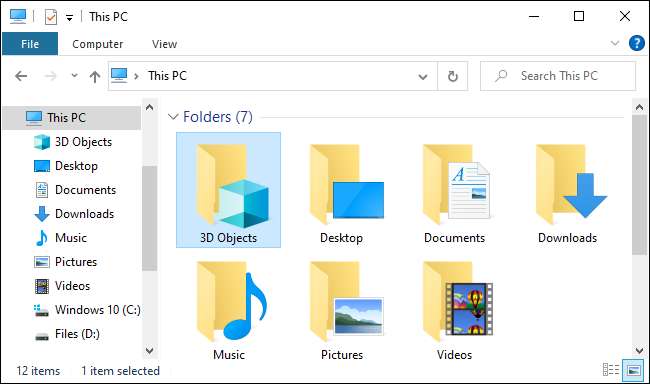
Microsoft є видалення «3D Objects» папки Windows 10 від свого місця, що «спеціальна папка» в File Explorer. Тепер, коли ви відкриваєте File Explorer, ви не бачите «3D Objects» папку під цим ПК більше.
Ця папка є артефактом того часу, коли Microsoft була одержима додаванням 3D-функції в Windows: Фарбувати 3D , 3D-ефекти в додатку фотографій , Додаток 3D Viewer для перегляду 3D-моделей, Вікна Mixed Reality для доповненої і віртуальної реальності гарнітури, друк Minecraft світи на 3D-принтері, і так далі. Як і слід було очікувати, мало хто насправді використовувати ці функції. 3D об'єктів папка не заслуговує такого видного місця.
Ви все ще можете знайти папку під обліковим записом користувача папку, іншими словами, в C: \ Users \ ІМ'Я. Але, якщо ви ніколи не використовувати цю папку, ви ніколи не будете бачити його знову.
Пов'язані: Microsoft чи Видалення Windows 10 в «3D об'єктів» Папка
«Windows Voice Typing» Замінює Windows, Диктофони
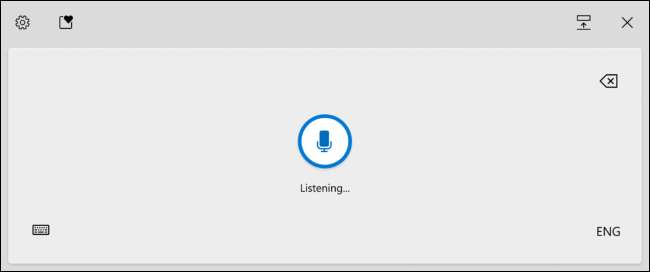
Вікна Voice Typing це нова, покращена і ребрендинг версія вікна диктування . Ви можете використовувати його, щоб надрукувати з голосовим всюди, де є текстове поле на вашому Windows 10 ПК.
Voice Typing має дизайн, який «оптимізований для використання з сенсорними клавіатурами," автоматичний пунктуації, і «оновлений задній кінець», який обіцяє більше надійний досвід голосового набору тексту.
Для того, щоб активувати його, натисніть Windows + H або натисніть кнопку Мікрофон, вбудований в Windows 10 в сенсорну клавіатуру. Microsoft пропонує список голосових команд Ви можете спробувати з голосовим уведенням.
Новий Icon Theme від Microsoft
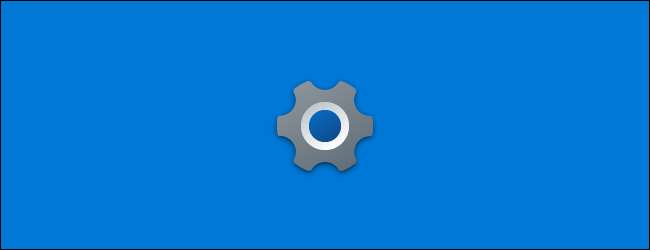
Різні значки були оновлені відповідно до Нова тема зображення від Microsoft , В тому числі настройки, система безпеки Windows, Snip & амп; Ескіз і Sticky Notes іконки. Нові іконки виглядають набагато краще з новим світлом і темно-тематичним меню плитки запуску доданий в 20H1 оновленні Windows 10 в.
Моніторинг зберігання здоров'я
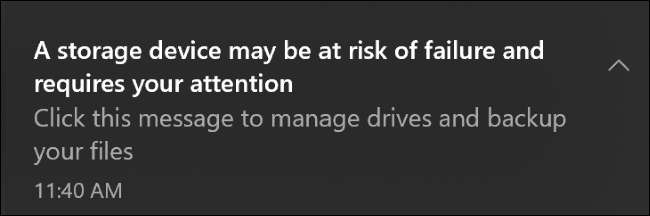
Windows, 10 тепер має функцію моніторингу стану здоров'я зберігання, яка буде попереджати вас, коли один з запам'ятовуючих пристроїв вашого ПК «може виявитися під загрозою зриву.» Він призначений для роботи з NVMe SSD-накопичувачі . Якщо у вас є один з цих дисків, то слід сподіватися попередити вас і дати вам достатньо часу для резервного копіювання даних до того, як диск вийде з ладу.
Управління дисків в настройках
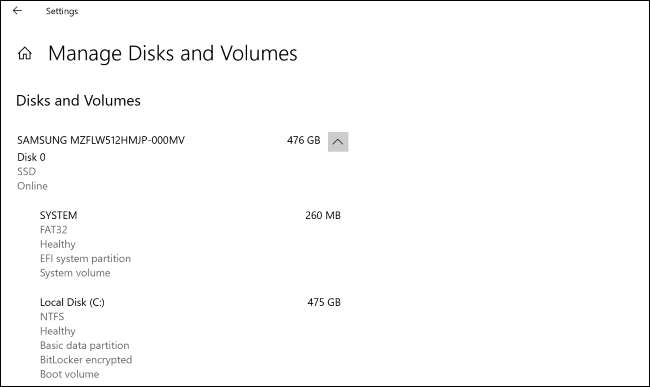
Microsoft тепер додав параметри управління дисками для налаштування програми Windows 10 в. замість відкриття класична утиліта управління дисками , Тепер ви можете попрямувати в Налаштування & GT; Система & gt; Зберігання та GT; Управління дисками і томами.
Цей інтерфейс дозволяє переглядати інформацію про диск, створювати томи, формат їх і присвоєння букв диска. Це також «краще інтегровані» з із сучасним Windows, як Місця для зберігання , Яка дозволяє відображати і об'єднати диски.
Насправді, тепер ви можете створювати і керувати місцями зберігання від налаштування програми. Голова до налаштувань & gt; Система & gt; Зберігання та GT; Управління місць зберігання, щоб знайти ці варіанти.
Старий інтерфейс управління дисками не дінеться, і ви все ще можете отримати доступ до нього, якщо вам це потрібно. Новий інтерфейс в настройках тільки один варіант, і це повинно бути легше знайти і використовувати для звичайних користувачів, це Windows, тепер спроектованих з доступністю на увазі, на відміну від старого.
Командного рядка Disk Usage Tool
Ви більше командного рядка людини? Microsoft має новий інструмент для вас теж. Команда «DiskUsage» дозволить вам переглядати і використання дискового простору запиту в командному рядку. Ви можете подивитися детальну інформацію про те, скільки місця кожна вкладена папка використовується під диск.
Це як версія для командного рядка WinDirStat , І він вбудований в Windows.
Linux GPU Compute і інші поліпшення WsL

Є деякі великі поліпшення для розробників, які керують програмним забезпеченням Linux на Windows 10 з винда Підсистема для Linux . Microsoft є додавання «# 1 запитаної функції»: GPU підтримки обчислень.
WSL тепер підтримує професіонал з робочими процесами за участю програмного забезпечення Linux як NVIDIA CUDA (для NVIDIA обладнання) і DirectML (для AMD, Intel і графічних процесорів NVIDIA.), Що розвантажує обчислення на GPU системи тепер можуть працювати, що програмне забезпечення Linux на Windows 10 ПК.
Microsoft також робить WSL простіше в установці. Ви можете запустити
wsl.exe --install
для того, щоб Windows, Subsystem для Linux за допомогою однієї команди, не вручну, що дозволяють компонентів операційної системи в першу чергу.
Ви також можете використовувати
wsl.exe --update
оновити Linux ядра до останньої версії,
wsl.exe --update --status
для перегляду поточної версії ядра Linux, і коли вона була оновлена, і
wsl.exe --update --rollback
відкат до старої версії ядра Linux.
Там також новий
wsl.exe --mount
командування
що дозволить вам встановити фізичні диски з файловими системами, які не підтримуються Windows. Наприклад, ви можете підключити диск ext4 безпосередньо до Linux-середовища, навіть якщо ОС Windows не може нормально прочитати ext4 файлові системи.
Детальніше про останні поліпшення на блог командного рядка від Microsoft .
Ще одна бонусна функція: тепер ви можете запустити будь-яку команду Linux, коли розпочато розподіл Linux. Вам потрібно просто відредагувати
/etc/wsl.conf
Файл у цьому розповсюдженні та додавання опції "Команда" у розділі "Boot".
Microsoft каже Вбудована підтримка програм GUI Linux найближчим часом.
Пов'язані: Як встановити та використовувати оболонку Linux Bash на Windows 10
Linux файли у файлі Explorer
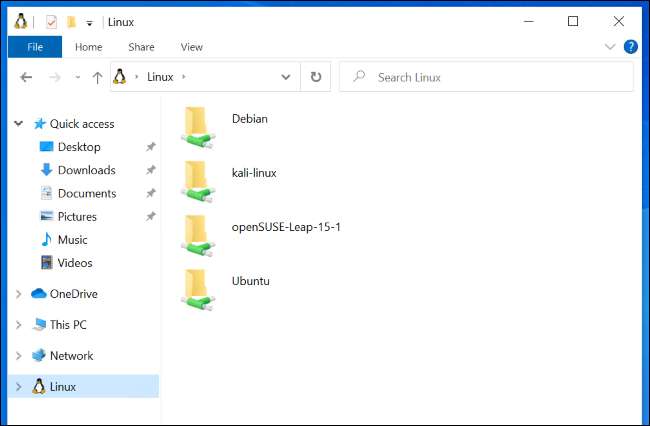
Майкрософт також додає Інтеграція файлів Linux у файлі Explorer . Якщо ви використовуєте WSL, ви побачите опцію "Linux" у бічній панелі Explorer, де ви можете отримати доступ до своїх файлів у хорошому графічному інтерфейсі.
Це вже було можливо, вам просто довелося підключити адресу, як
\\ WSL $ \ Ubuntu-20.04
у адресний рядок файлового дослідника
Доступ до файлів Linux
. Тепер ви можете отримати доступ до цих файлів за допомогою клацання або двох.
Пов'язані: Explorer Windows 10 - це Linux файли (і TUX)
Темний режим (і історія) для пошуку Windows
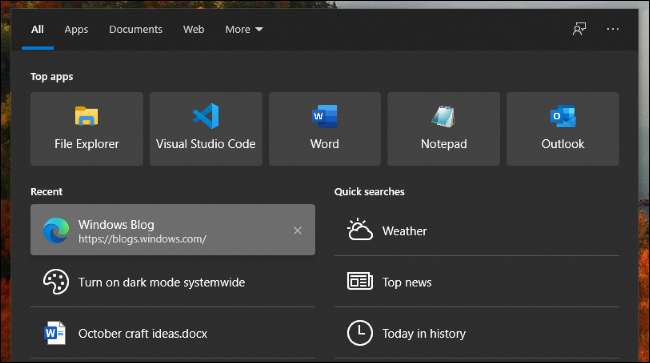
Інтерфейс пошуку завдань тепер підтримує темний режим. Якщо у вас є Темний режим Включено для Windows, ви побачите результати пошуку в темному режимі.
Інтерфейс пошуку Windows, ймовірно, повинен був отримати темну тему років тому, але краще пізно, ніж ніколи!
Пошук Windows тепер запам'ятає чотири останні запити, які ви зробили. Ви можете видалити окремі елементи з цього списку, якщо вам подобається. Ви також можете вимкнути історію пошуку, заголовком до налаштувань & GT; Пошук & gt; Дозволи та перемикання "Історія пошуку на цьому пристрої", щоб "вимкнути".
Файл майстерності для Cortana
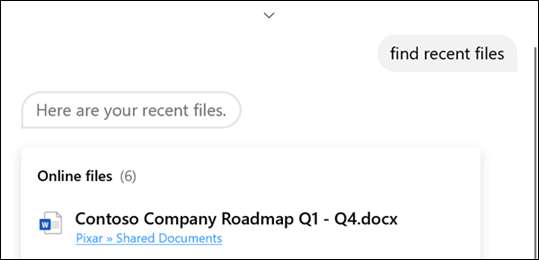
Cortana тепер може допомогти вам знайти та відкрити файли. Це працює з файлами на вашому ПК, звичайно. Для користувачів підприємства з корпоративними повноваженнями, Cortana також може шукати файли, що зберігаються в OneDrive для бізнесу та SharePoint.
Ви можете шукати файли за своїм ім'ям файлу, ім'я автора або тип файлу або просто знайти файл, який ви нещодавно. Microsoft каже Ви повинні спробувати запити, такі як "Гей Кортана, відкрита маркетингова колода", "Гей Кортана, знайдіть мої останні PDF-файли", і "Гей Кортана, відкритий бюджет з Ентонія".
Покращена параметри графіки для декількох GPUS
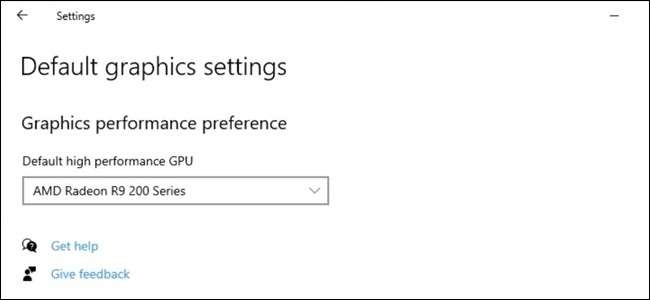
Якщо у вас є система з декількома високопродуктивними GPU, сторінка графічних параметрів у програмі налаштувань тепер забезпечує набагато більше контролю над ними.
На цій сторінці ви можете вибрати стандартний високопродуктивний GPU. Ви також можете вибрати специфічний графічний процесор для кожної програми. Раніше ви могли тільки Призначте загальну "високу продуктивність" або "енергозберігаюча" до кожної програми.
Щоб отримати доступ до цих налаштувань, голову до налаштувань та GT; Система & gt; Відображення & gt; Налаштування графіки або налаштування & gt; Gaming & GT; Налаштування графіки.
Пов'язані: Як вибрати, який GPU гри використовує на Windows 10
Архітектура у менеджера завдань
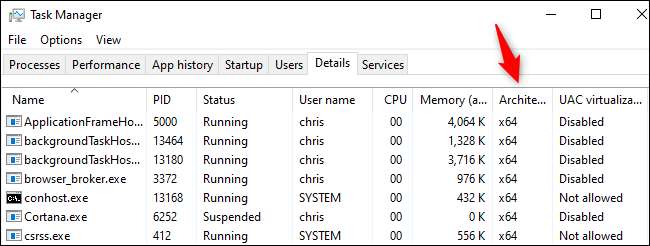
Точний Менеджер завдань Windows Тепер можна показати вам архітектуру кожного запуску. Щоб переглянути цю інформацію, натисніть на вкладку "Деталі" у диспетчері завдань, клацніть правою кнопкою миші заголовки у списку та натисніть "Вибрати стовпці". Увімкніть прапорець "Архітектура" та натисніть "OK".
Наприклад, стандартний 64-розрядний процес на 64-розрядній версії Windows 10 відображатиме "x64". Це, ймовірно, буде особливо корисним Windows 10 на руку , як покаже вам, які програми є рідні для рук, які проходять через Емуляційний шар .
Пов'язані: Що таке Windows 10 на руку, і як це відрізняється?
X64 емуляція для рук ПК
Windows 10 на руку також отримує Підтримка емуляції для 64-розрядних (x64) додатків Intel . В даний час версія АРМ Windows 10 може емулювати тільки 32-бітну x86 програмного забезпечення.
Покращені настройки аудіо
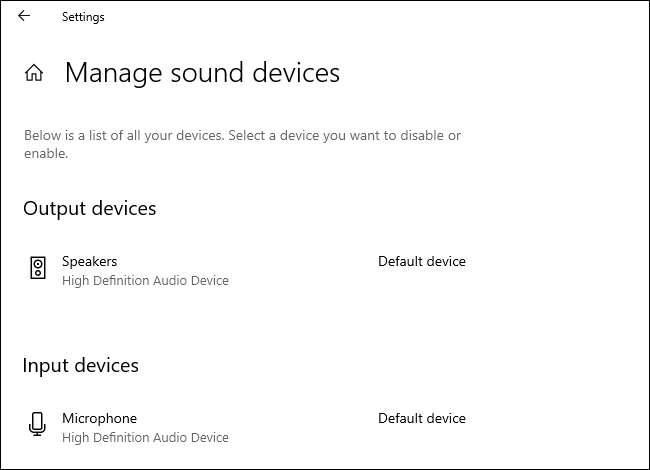
Microsoft також додає більш традиційні функції панелі управління до налаштувань звуку панелі. Сторінка в Налаштування & GT; Система & gt; Звук & gt; Управління Sound Devices тепер розповідає, які пристрої звуку використовується за умовчанням і встановити типовим.
Там же тепер посилання екран виведення звуку за додаток де ви можете контролювати аудіопристр кожен використовує додатки на льоту.
Пов'язані: Як встановити вихідні вихідні виходи в Windows 10
Вікна Will Tell You Що нового в оновленнях

Windows, 10 тепер має новий «досвід після поновлення», яке з'явиться і розповісти вам про деякі з найбільших нових функцій і змін в цих великому кожних шість-місяцях для Windows 10 оновлень.
Це великий крок вперед для середнього користувача Windows 10, який повинен сидіти через велике завантаження з наступною довгої перезавантаженням для поновлення тільки дивуватися, що змінилося. Тепер, Windows скаже.
Ми впевнені, що ми завжди будемо надавати більш детальну інформацію про зміни тут, на How-To Geek, хоча!
Автоматичний часовий пояс Tweaks
Якщо у вас є «Налаштування часового поясу автоматично» включений під Date & амп; Налаштування часу в Windows, Windows тепер буде відправити вам повідомлення, коли він автоматично змінює часовий пояс вашого пристрою. Якщо Windows думає, що може бути в новому часовому поясі, але не впевнений, ви побачите повідомлення з проханням, чи хочете ви змінити свій часовий пояс.
більше смайликів
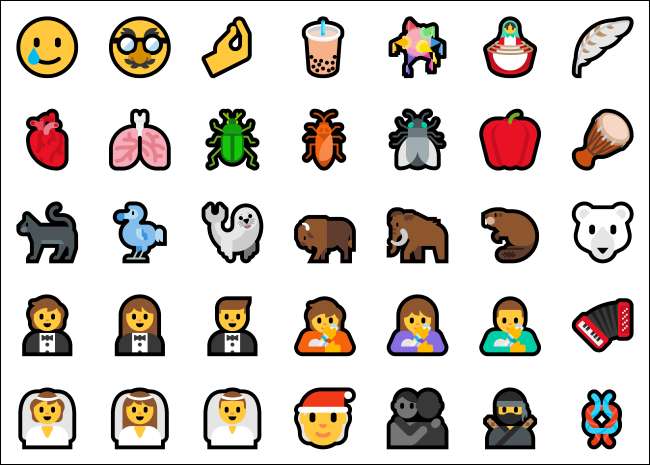
Цей випуск Windows 10 додана підтримка Unicode Emoji 12.1 і 13.0. Це приносить більше 200 нових смайликів в Windows 10, додає гендерно-нейтральний смайлик в якості опції, і стандартизує деякі з Windows 10 в смайликах відповідно до іншими платформами. (Так, наприклад, маленький зелений чужорідних смайли стають трохи сірим чужорідними.)
інші зміни
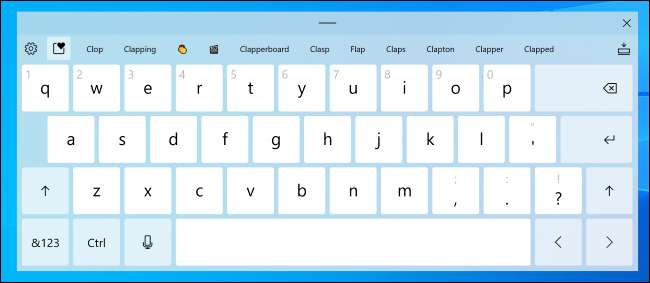
Як завжди, Windows 10 оновлення містить більшу кількість дрібних змін, виправлень помилок і різних поліпшень. Ось деякі з них:
- Defrag Поліпшення : Налаштування & GT; Система & gt; Зберігання та GT; сторінка Оптимізувати диски набуває «Advanced View» прапорець, який показує приховані томи і більше «Поточний стан» деталі, які розкажуть вам, чому ви не дефрагментацію конкретних дисків. Тепер ви можете натиснути F5, щоб оновити цю сторінку, теж.
- Швидкість змін в настройках поновлення Тепер ви можете змінити частоту оновлення вашого дисплея в налаштуваннях інтерфейсу, а не відвідуючи класичну панель управління. Голова до налаштувань & gt; Система & gt; Відображення & gt; Розширені настройки дисплея і подивіться в розділі «Refresh Rate» в нижній частині цієї сторінки.
- Немає більше Старий Край Browser : Для Microsoft прикордонного Спадщини браузер інших слів, оригінальна версія Краї, яка дебютувала з Windows 10-тепер була видалена з Windows 10. новий Хром-версія Microsoft по Краю включений замість.
- Оновлена Клавіатура Touch : Microsoft має підправив дизайн сенсорної клавіатури з новим натисканням кнопок анімації і звуками. Він також отримувати вбудований Emoji пошуку.
- Переміщення курсора Використовуючи пробіл : Оновлена сенсорна клавіатура дозволить вам переміщати курсор за допомогою клавіші пробілу. Натисніть пробіл пальцем і проведіть пальцем вліво, вправо, вгору або вниз, щоб перемістити курсор введення тексту навколо.
- Тема Aware Екрани App Сплеск Для додатків, які підтримка тема обізнані заставки, ви тепер побачите заставку, яка відповідає вашому режиму зі стандартними програмами при запуску програми. Таким чином, замість того, щоб бачити синій екран заставки, наприклад, ви побачите білий або чорний заставку екрана за значок програми.
- Новий перший досвід установки : Microsoft тестує новий «Налаштування пристрою» сторінки в початкову конфігурацію ПК. Він запитає, що ви плануєте використовувати ваш комп'ютер для приносите варіанти, як Gaming, сім'ї, Schoolwork і бізнес-і «допомогу в налаштуванні вашого пристрою з урахуванням вашого передбачуваного використання.»
- Пошук за умовчанням додатки в настройках : Налаштування & gt; Додатки & gt; За замовчуванням екран додатків тепер має вікно пошуку, що полегшує пошук типів файлів, протоколів та додатків.
- Натискання краю в налаштуваннях : Microsoft "Exploring" a Нагадив, щоб ви створили за замовчуванням браузера у налаштуваннях .
Зміни для системних адміністраторів
Ось кілька цікавих змін для адміністраторів:
- Політика підтримки ADMX для MDM Для організацій, які використовують сучасне пристрій управління (MDM), а не групова політики для управління своїми пристроїв, Microsoft була «включена 647 нових політики MDM через 56 ADMX файли [адміністративні шаблони] для того, щоб комерційні клієнтів політики конфигурационной, які також підтримується за допомогою групових політик. " Ось Список файлів ADMX (адміністративний шаблон) Microsoft додано.
-
Скидання пакетів AppX з PowerShell
: Тепер ви можете скинути встановлення
Апс
Пакети з командного рядка PowerShell
Reset-appxpackage. Ви вже могли Скидання встановленого пакета AppX або дані додатка UWP з програми налаштувань , але тепер ви також можете зробити це з командного рядка. - Нові параметри керування за замовчуванням Асоціації : Microsoft тепер пропонує Новий шлях для підприємств для зміни асоціацій файлів за допомогою групової політики .
Як завжди, існує багато виправлень помилок, а також оновлення безпеки. Microsoft ще багато місяців, щоб перейти, тому ми очікуємо, що інші функції з'являються до остаточного випуску. Ми продовжуватимемо оновлювати цю статтю, оскільки Microsoft продовжує працювати над тим, що, швидше за все, буде "Оновлення" Оновлення 20 жовтня "або" Оновлення зими 2021 ".
Добре бачити, що значні зміни до Windows, як System-Wide DNS через HTTPS, отримують розширений період тестування, перш ніж вони розгорнуті до всіх користувачів Windows 10.







